如果您是第一次部署 Microsoft Teams 的學校領導者或 IT 管理員,您的目標是從第一天起將您的系統管理員、學校和教育人員設為成功。 請參閱一些架構團隊和頻道的最佳做法,以確保簡化的通訊和節省時間的組織。 我們已在此實用的指南中為您細分。
若要從頭開始建立最佳做法的模型,建議您將授課者新增至較少、組織完善的團隊,而不是為每一個學校計劃建立個別的團隊。 當授課者開始參與Teams與同事和系統管理員通訊時,他們將會同時開始學習如何為學生組織和優化其團隊。 這個方法對於學校或學區中變更遊戲規則的Teams採用而言,是很棒的策略。 我們認為您也一定會感謝各部分間的效率和改善的通訊!
首先,讓我們檢閱授課者可用的團隊類型
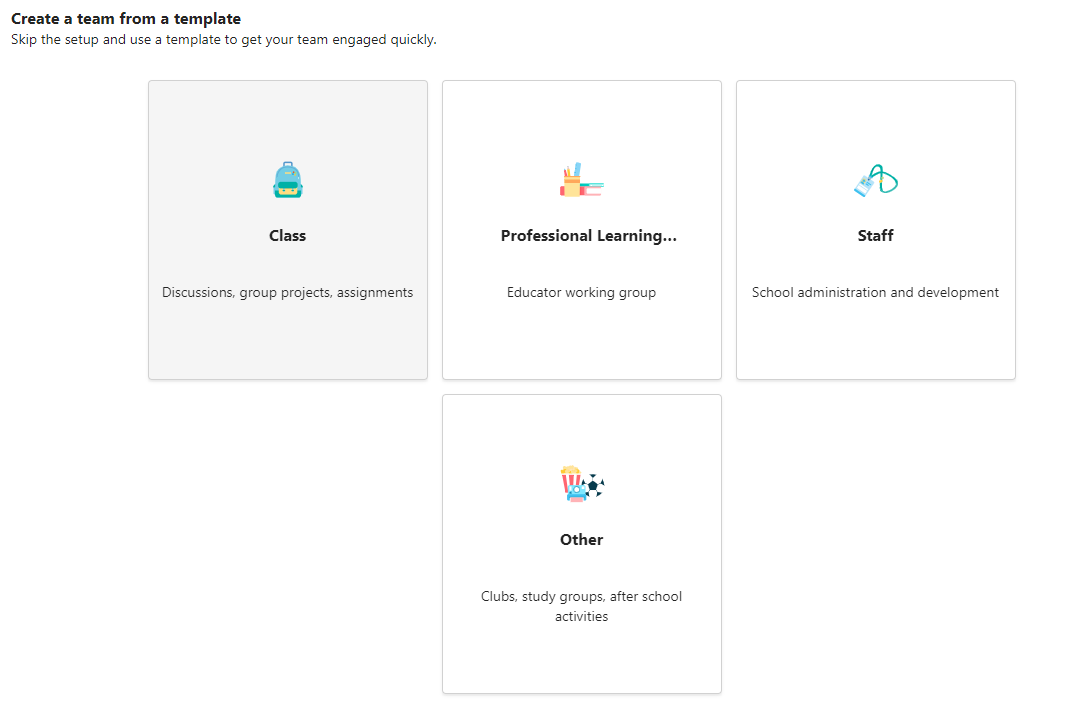
團隊類型可區分班級、專業學習社群 (PLC) 、教職員和其他人員,例如俱樂部或興趣群組。
深入了解: 選擇要在 Microsoft Teams 中共同作業的團隊類型
建議:從教職員團隊開始
我們主要將著重於教職員團隊,這可協助您依學校領導、學校和/或部門來組織您的學區。 請將此視為您的試驗。 從這裡開始,授課者學習並熟悉 Teams 做為工具,讓他們對在教室中部署它有信心。 請注意,所有團隊類型都包含可依案例自定義的頻道。 我們會在下方說明更多範例。
什麼是教職員團隊和頻道?
您可以視需要針對不同的項目、活動、委員會和程式建立教職員團隊。 團隊主管可以邀請學校或學區中的其他人加入成為團隊成員。
附註: 將一堆電子郵件通訊組清單對應至個別教職員小組可能很吸引人,但 Teams 致力於在高度共同作業的環境中工作,以達成共同的目標。 您可以為學校或學區中的工作組,在適當的層級建立教職員小組,以克服通訊組清單的限制。
個別教職員團隊可以進一步分門別類到頻道中,而這些頻道包含交談、檔案、筆記等索引標籤。 頻道應該根據團隊的不同需求來建立,例如依主題、領域或主題建立。 索引標籤可讓職員上傳、檢閱、編輯檔案、筆記和自訂內容 (如文件、試算表、簡報、影片、外部連結、其他應用程式等)。 然後,團隊中的所有人便可以輕鬆地存取這類內容。
什麼是 [一般] 頻道?
每種類型的團隊都包含 [一般] 頻道。 我們建議在任何小組中使用 [一般] 頻道做為張貼公告、介紹教職員,以及共用需要經常參照的重要文件的空間。 您可以將 [一般] 頻道設為只讀 (,也即變更其設定,防止任何人張貼到該處) 。
附註: 若要編輯 [一般] 頻道或其他頻道的頻道設定,請選取團隊磚上 

Teams 教育版 範例案例
查看您系、學校或學區的目標,然後決定:
-
您目前負有的報告責任。
-
電子郵件清單或會議的目標,可以轉換成在線交談和檔案共用。
-
您希望通訊流程和向誰報告。
-
每個團隊所需的重要成員,以及應扮演的角色。
-
在每個團隊中整理檔案和交談的最佳方式。
在下方,我們匯總了學區、學校或其他部門如何設定其團隊和頻道的範例,以簡化共同作業,並將所有專案放在同一個位置。 請記住,這些只是協助您開始使用的想法。 每個學區、學校和部門都有自己的一組獨特的需求。
|
團隊 |
成員/角色 |
頻道 |
檔案和應用程式 |
優點 |
|
|---|---|---|---|---|---|
|
學校版面 教育部門 大規模教育計劃 (員工或 PLC 小組) |
學校面板總裁、成員和受託人 委員會主席 管理者 組織領導者 |
公告 會議 行事曆和時程表 每個區、郡或組織的頻道。 委員會或子團隊的頻道 目標追蹤 |
Power BI 可追蹤學生數據和成就。 網站入口網站 匯報 國家/州/省的標準與法律。 面板會議記錄、出席情況、批註和記事。 原則與程式 |
節省時間 減少非生產性的電子郵件鏈 簡化項目關係人、系統管理員和學校主管之間的雙向溝通。 增加場地以接收和追蹤意見反應。 建立一個存取會議記錄和重要檔的位置。 協助提高大規模作業的透明度和效率 |
|
|
學校領導 (教職員小組) |
監督 支持人員 負責更新主要計劃之主要項目的學校主管。 |
學校版面會議 每個學校的頻道。 頻道以繪製區域層級目標的進度。 |
Power BI 可追蹤學生數據和成就。 Charter 資訊 匯報 國家/州/省的標準與法律。 面板會議記錄、出席情況、批註和記事。 原則與程式 員工和雇用計劃 會議 |
|
|
|
學校部門 範例:特殊教育、語言藝術、高中數學 (PLC 或教職員小組) |
學校主管和/或部門主管 授課者 |
專業開發 標準和學習成果目標 預算、排程 課程共同作業 課堂觀察 IEP 規劃 教職員會議 |
課堂觀察筆記 員工和雇用計劃 學期/季度行事曆和日期 員工手冊 專業開發資源 規劃與課程資源 IEP 教職員會議記錄 會議 潮水圖 學生作業範例 |
節省時間 減少非生產性的電子郵件鏈 建立一個存取會議記錄和重要檔的位置 鼓勵每位授課者以更積極的方式參與並提供社群 建立「書面軌跡」,以作為整個區域重要討論的參考。 提供一個非正式且較不令人感到害怕的場地,以分享教學構想和意見反應 |
|
|
學校 (教職員小組) |
學校領導者 支持人員 授課者 |
組合和全校活動規劃 公告 安全計劃原則與通訊 出席者 學校改善規劃 課堂觀察 替代要求 研究和/或工作組 IEP 規劃 |
員工或學校手冊 教職員會議議程和記事 課程觀察記事 教案 測試數據結果 專業開發規劃 行事曆 IEP 潮水圖 |
節省時間 減少非生產性的電子郵件鏈 允許員工進行正面互動 提供共同作業工作區 透過節省複本和紙本成本來節省預算 |
|
|
教育技術 (員工或其他小組) |
學校領導者 教職員開發專業人員 教學教練 教育技術專家 |
課程與軟體試驗 裝置和網站評估 活動與訓練規劃 LMS/SIS 協調 |
行事曆 認證 原則檔 欄位意見反應 預算 LMS/SIS 疑難解答和認證 |
節省時間 減少非生產性電子郵件 為學校的重要技術支持人員提供「訓練講師」環境 將技術和課程目標整合在一個位置 |
|
|
IT 部門 (員工或其他小組) |
IT 系統管理員 IT 支持人員 授課者技術潛在客戶 說明指導 教育技術專家 |
裝置排程與追蹤 支援要求 裝置購買和推行 網路追蹤 LMS/SIS 協調 |
行事曆 訂單資訊 認證 支援票證與疑難解答 預算 裝置要求和結帳窗體 |
節省時間 減少非生產性電子郵件 提供學校或學區技術支援與疑難解答的「中樞」 集中管理裝置 鼓勵 IT 感謝應用程式,並允許他們為技術累絴的員工提供優質的技術支援。 |
|
|
授課者 PLC (PLC 小組) |
授課者 教育小幫手 |
學習群組 課程開發 專業開發 開啟對話論壇 駭客 課程簡訊 National Boards 支援群組 |
訓練和支持資源 標準參照 學校和部門目標 研究結果和文章 行事曆 學生作業範例 |
節省時間 減少非生產性的電子郵件鏈 鼓勵每位授課者貢獻專長和支援社群 為授課者提供空間 — 虛擬的「授課者室」 |
|
|
課程 (課程小組) |
授課者 教育學生 |
單位 主旨 小型群組工作 公告 實驗室 區分學習者的群組 |
教學大綱 課程規則 已釘選的參考工作表和網站 課程內容 作業 專案 視訊 許可權與缺勤窗體 Microsoft Forms 測驗 Flipgrid Quizlet |
|
以下是一些授課者和教職員共同作業的範例,這些範例能完美地轉移到教職員團隊:
|
案例 |
說明 |
|---|---|
|
學校改善諮詢委員會 (SIAC) |
有效的學校改善方案和計畫有賴於職員可以存取豐富的資料分析 (例如百分等級),以及可以在不同的團隊 (包括系統管理員、教職員以及跨學區的其他人) 之間輕鬆進行共同作業。 |
|
事件回應方案 |
發生某事件 (例如健康風險) 時,快速和準確的通訊有助於確保有效回應。 事件應變小組可以使用 Teams 輕鬆草擬並及時與學生、家長及社群分享相關信息,以及協調其他資源 (例如學校護士) 。 |
|
社會與情緒學習 (SEL) 方案 |
SEL 方案可以促進學術上的成功和正面行為,同時減少情緒困擾及一般不正當行為¹。 Teams 中的頻道可以分門別類,例如,以 SEL 五大能力為主進行分類:自我認知、自我管理、社會認知、人際關係技能及負責任的抉擇力。 |
|
教師評量 |
評估授課者的績效是一項耗時但重要的定期活動。 系統管理員可以使用 Teams 在 [一般] 頻道中將專業發展資源分享給所有授課者,以及在獨立頻道中管理與個別授課者之間的私人通訊 (在 [交談]) 和內容 (例如使用 OneNote 教職員記事本)。 |
建立階層
在您的學區或學校內,您可以建立遵循組織結構的團隊。 如果您有嚴格的報告需求、管理高員工人數的大型學區,或想要增加各種不同學校和員工的透明度,請使用這個方法。 以下是它的外觀,其中的團隊「報告」會連結到其他團隊。 這可確保學校主管、教職員和授課者是相關團隊的成員。
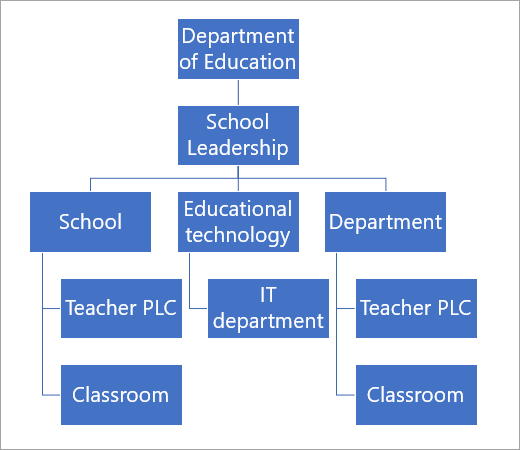
如何為您的團隊命名
我們建議您使用 學校數據同步 (SDS) 來建立您的團隊。 學校數據同步處理是一項免費服務,可從您的 SIS 中提取名冊和名稱。 這可確保整個學區的命名一致。 當學生變更班級或學校時,成員資格會自動更新。 也就是說,許多學校和學校都有共用自己的「秘訣和訣竅」來命名教職員、PLC 或教職員團隊:
|
部門或 PLC 小組 |
課程主題名稱 + 課程年份 + 學校位置 (Ex:物理 2018 Pineview) 建立程式代碼或名稱 + 部門/等級 (例如:PHS 7) 學校代碼 + 部門 (例如:PHS 歷程記錄系) |
|
全校團隊 |
含學校縮寫的前置詞 (例如:PHS) |
|
班級團隊 |
學校代碼 + 主旨時程表代碼 + 年 (例如:PHS 11PH1 18-19) 年份後綴,可輕鬆封存 (Ex:2018-19) 學校縮寫 + 授課者的姓名 + 班級名稱 (Ex。 PHS Asher Adv Eng 11A) 從授課者的姓氏開始,以便輕鬆地依名稱搜尋班級。 (Ex:Asher Adv Eng 11A PHS) |
查看 Teams 的運作方式。 小組和頻道檢視範例:
針對學校、教職員和部門:
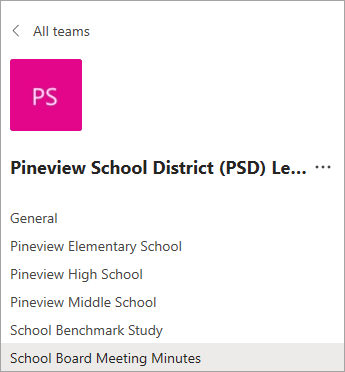
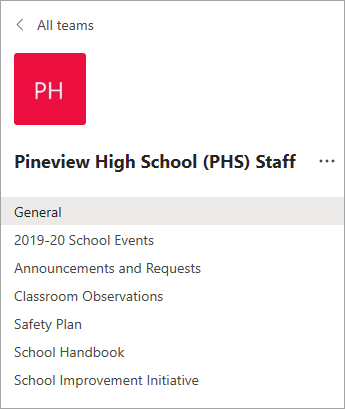
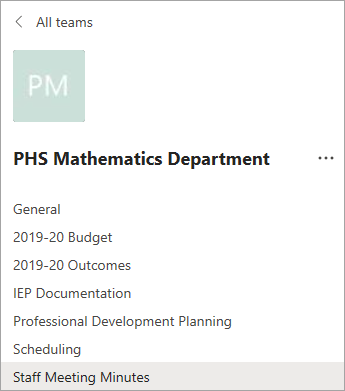
適用於授課者:
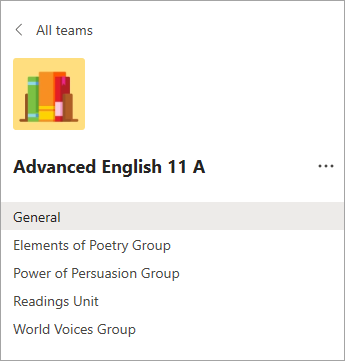
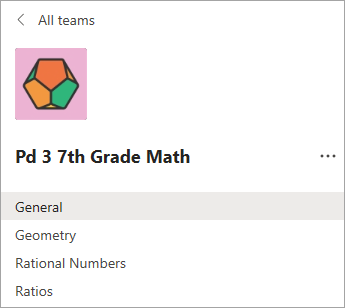
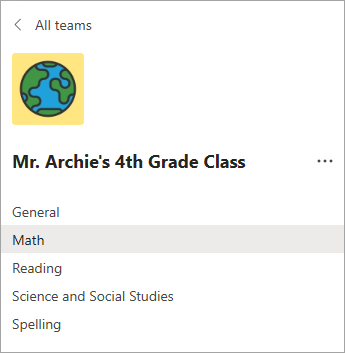
深入了解
Microsoft Teams 教育版 IT 管理員 快速入門手冊
適用於授課者和學生的 Microsoft Teams 快速入門










